ムービーを開く
QuickTimeムービーは独立したムービーウインドウで開くことができます。また、グローバルトラックの「ビデオ」でQuickTimeムービーの個々のフレームを表示することもできます。プロジェクトでムービーを開くと、インスペクタの上部に「ムービー」領域が閉じた状態で表示され、開閉用三角ボタンをクリックするとそれが開きます。
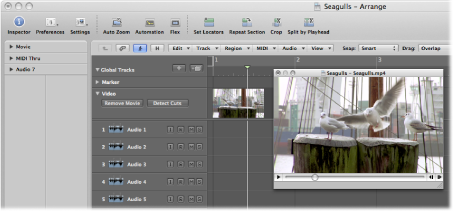
インスペクタの「ムービー」領域およびムービーウインドウでムービーを再生すると、再生ヘッドも連動します。逆に、再生ヘッドが移動するとムービー再生位置もそれに従って移動します。
メモ: ムービーをスムーズに再生するには、高速ハードプロセッサが必要です。ビデオレコーダーやデジタルカメラから(「iMovie」や「Final Cut Pro」または「Final Cut Express」を使用して)オリジナルの QuickTime ムービーを作成、編集するには、専用のハードウェアが別途必要となる場合があります。
重要: 「Logic Pro」ではビデオの録画や編集はできません。ただし、「Logic Pro」で音楽や効果音、台詞をアレンジして、ムービーファイルのサウンドトラックとして使用することは可能です。
メインメニューバーで、「ファイル」>「ムービーを開く」と選択します(または、対応するキーコマンドを使います。デフォルトは Option +コマンド+ O キーです)。
グローバルトラックの「ビデオ」で「ムービーを開く」ボタンをクリックします。
グローバルトラックの「ビデオ」領域を Control キーを押しながらクリック(または右クリック)してから、ショートカットメニューから「ムービーを開く」を選択します。
鉛筆ツールで「ビデオ」トラックの任意の位置をクリックします。
ブラウザでムービーファイルを選択し、「開く」ボタンをクリックします。
フローティング・ムービー・ウインドウで、ビデオが正しいアスペクト比で開きます。
メモ: 1 つのプロジェクトでは 1 つの QuickTime ムービーしか開くことができません。すでにムービーを開いているプロジェクトで「ムービーを開く」コマンドを実行すると、同じビデオクリップがムービーウインドウで開きます。これは、別のスクリーンセットで同じビデオクリップを開きたい場合に特に便利です。ムービーウインドウが開いているときに「ムービーを開く」コマンドを選択するとダイアログが開き、新しいムービーファイルを選択できます。
メインメニューバーで「ファイル」>「ムービーを削除」と選択します(または対応するキーコマンドを使います)。
グローバルトラックの「ビデオ」領域を Control キーを押しながらクリック(または右クリック)してから、ショートカットメニューから「ムービーを削除」を選択します。
ムービーへのすべての参照がプロジェクトから削除されます。